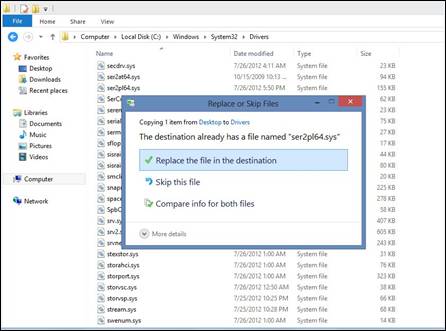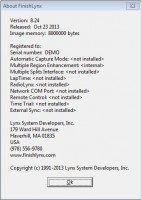Η απομακρυσμένες θέσης για Lynx κάμερες photo-finish είναι ένα δημοφιλές πρόσθετο που επιτρέπει την απομακρυσμένη προσαρμογή των φωτογραφικών μηχανών μέσα από το λογισμικό FinishLynx. Η απομακρυσμένη θέση περιέχει μικρούς κινητήρες που επιτρέπουν στην κάμερα να γέρνει, να περιστρέφεται ή να στρέφεται ενώ είναι τοποθετημένη πάνω σε τρίποδο. Σε ορισμένες περιπτώσεις - ειδικά κατά τη στενή αποθήκευση - ένας κινητήρας μπορεί να σπάσει και θα χρειαστεί επισκευή. Εάν διαθέτετε σπασμένο κινητήρα θέσης, η Lynx θα σας στείλει την αντικατάσταση και μπορείτε να ολοκληρώσετε την επισκευή με δική σας ευκολία. Αντί να στείλετε τη θέση σας πίσω στο Lynx, μπορείτε να εξοικονομήσετε χρόνο και χρήμα αντικαθιστώντας τον κινητήρα. Η διαδικασία είναι πολύ απλή. Αφού λάβετε τους κινητήρες αντικατάστασης, ακολουθήστε τα παρακάτω βήματα.
Για να ξεκινήσετε, βρείτε τον εαυτό σας ένα χώρο εργασίας που είναι επίπεδη, χωρίς ακαταστασία, και καλά φωτισμένο.
Απαραίτητα εργαλεία:
- Πρόγραμμα οδήγησης 1/4 ″
- Πρόγραμμα οδήγησης 3/16 ″
- Μεσαία Phillips επικεφαλής κατσαβίδι
Σημείωση: Μερικά παλαιότερα Positioners θα απαιτήσουν ένα πρόγραμμα οδήγησης υποδοχής 5/16 as καθώς είχαν χρησιμοποιηθεί παλαιότερα μεγαλύτερα παξιμάδια.
Εάν αντικαθιστάτε μόνο το Pan Motor, παραλείψτε τα βήματα 5-6, 8.
Βήμα 1: Γυρίστε το ρυθμιστή θέσης, ώστε τα πίσω πόδια είναι πιο κοντά σε σας. 
Βήμα 2: Αρχίστε αφαιρώντας τις βίδες μικρή 2 από τα πίσω πόδια της πλάκας στήριξης.
Βήμα 3: Αφαιρέστε τις βίδες 4 από τη βάση της θέσης.
Βήμα 4: Flip ο ρυθμιστής θέσης πάνω και αφαιρέστε την κάτω πλάκα. Αποσυνδέστε τα καλώδια 3.
Βήμα 5: Χρησιμοποιώντας το πρόγραμμα οδήγησης υποδοχής 3/16, αφαιρέστε τις 4 βίδες υποδοχής από τις πλευρές των σειριακών βυσμάτων.
Βήμα 6: Χρησιμοποιώντας την υποδοχή 1/4,, αφαιρέστε τα 2 παξιμάδια από την πλακέτα κυκλώματος. αφαιρέστε το ταμπλό τραβώντας προς τα πάνω και μακριά.
Βήμα 7: Αφαιρέστε τα παξιμάδια και τις ροδέλες από τυχόν σπασμένα κινητήρες. Μεταφέρετε το περίπτερο με το νέο κινητήρα.
- Αντικαταστήστε το παλιό κινητήρα με το νέο κινητήρα με τα καλώδια επεσήμανε προς τα μέσα.

- Αντικαταστήστε τις ροδέλες και σφίξτε τα παξιμάδια.

Βήμα 8: Αντικαταστήστε το κύκλωμα του σκάφους.
- Σφίξτε τα παξιμάδια. (Η Motor Mount παξιμάδι μπορεί να χρειαστεί να προσαρμοστεί για το διοικητικό συμβούλιο για να χωρέσει.)
- Σφίξτε τις βίδες jack. (Πάνω-σφίξιμο μπορεί να προκαλέσει τις βίδες για να σπάσει.)
Βήμα 9: Συνδέστε τους κινητήρες στην πλακέτα σημειώνοντας τις ετικέτες και τις θέσεις του κινητήρα - δεξιά, αριστερά, τηγάνι
Επίσης, να έχετε κατά νου ότι οι κινητήρες είναι ανάποδα και ως εκ τούτου, να αντιστραφεί.
Βήμα 10: Αντικαταστήστε την κάτω πλάκα με το τηγάνι κινητήρα στο πίσω μέρος.
Βήμα 11: Flip ο ρυθμιστής θέσης πάνω και σφίξτε τις βίδες 4 στη βάση.
- Σφίξτε τα δύο μακρύς βίδες για το εμπρός πόδια της πλάκας στήριξης.
- Σφίξτε τα δύο μικρός βίδες για το πίσω πόδια της πλάκας στήριξης.
Αν χρειάζεστε επιπλέον βοήθεια, επικοινωνήστε με την τεχνική υποστήριξη: 978-556 9780-ή support@finishlynx.com

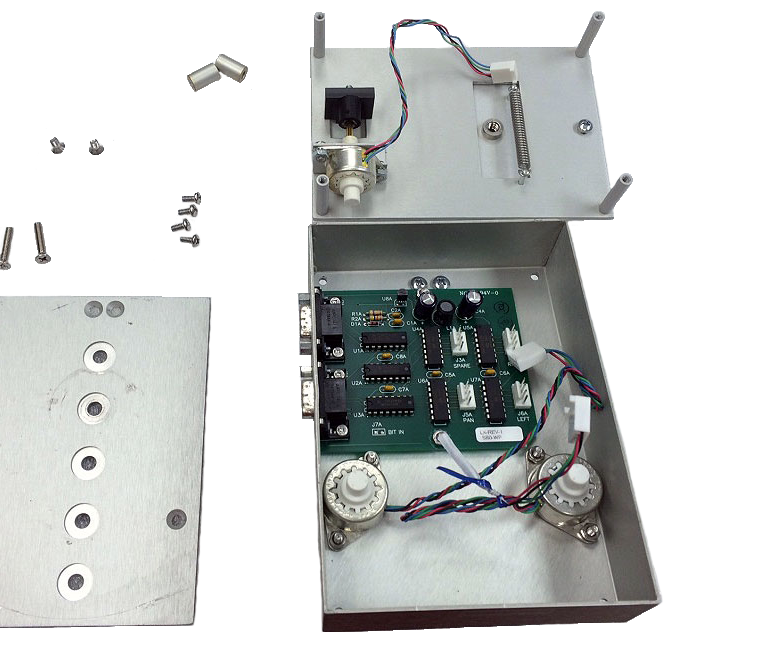


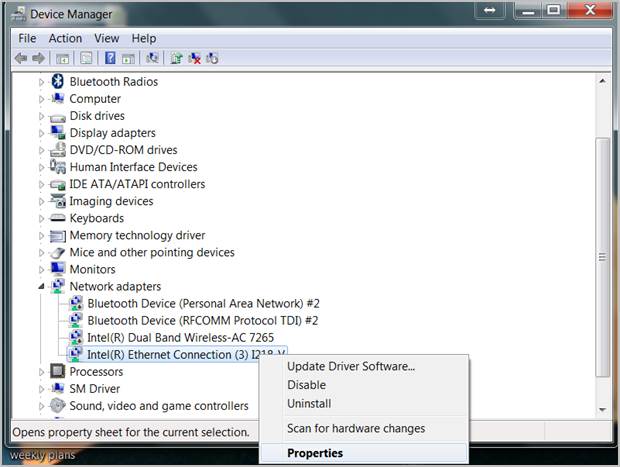
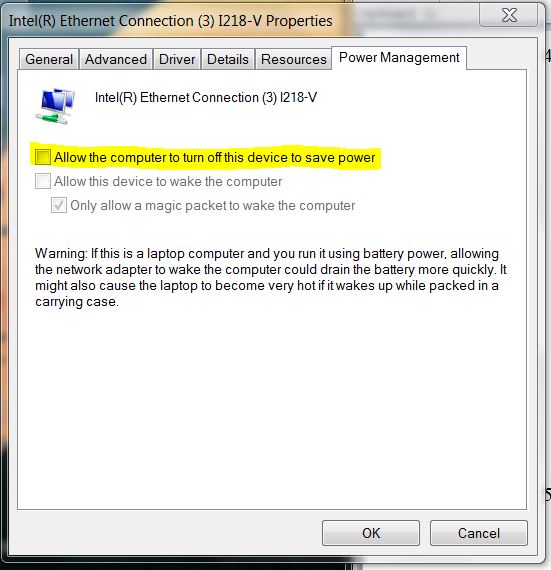
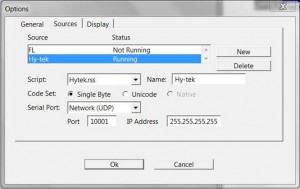

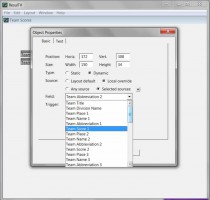
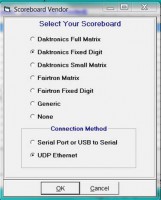
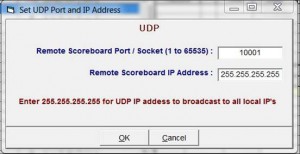
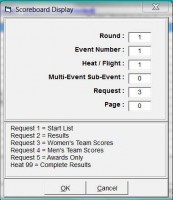
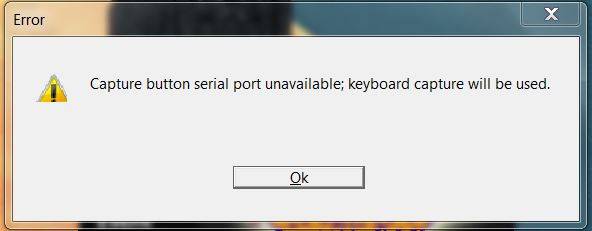


 Αφαιρέστε τον αισθητήρα πρόσκρουσης. Τοποθετήστε το συνδετήρα μέσα στο θηλυκό άκρο XLR αριθμημένα 1 και 3. Πιέστε για να αποσπάσει ένα σήμα εκκίνησης.
Αφαιρέστε τον αισθητήρα πρόσκρουσης. Τοποθετήστε το συνδετήρα μέσα στο θηλυκό άκρο XLR αριθμημένα 1 και 3. Πιέστε για να αποσπάσει ένα σήμα εκκίνησης. Εάν ληφθεί μια αρχή, όλες τις ρυθμίσεις και το υλικό σας λειτουργεί σωστά.
Εάν ληφθεί μια αρχή, όλες τις ρυθμίσεις και το υλικό σας λειτουργεί σωστά.